Частый пример — ваша компания хочет закупить акции, но они продаются пачками, допустим, по 5 штук. Вы хотите купить 123 акции, но так как они продаются пачками по 5 штук вы купите только 120 акций. До этого числа вам и необходимо округлить после расчетов.
И да, вы можете сделать это вручную, но корректнее будет делать с помощью функций Excel, так как если вы столкнетесь с большим объемом данных, вручную это делать будет не вариант.
И конечно же, в Excel существуют даже несколько функций, с помощью которых можно выполнить эту задачу.
Итак, начнём!
Округление в большую сторону до целого числа
Допустим, у вас есть такая табличка:
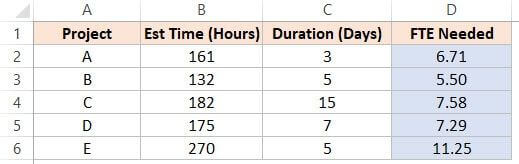
И столбик «FTE Needed» нам нужно округлить в большую сторону.
Узнайте Excel как свои пять пальцев на курсе по таблицам от Skillbox
Как это сделать?
Вот функция:
=ОКРУГЛВВЕРХ(D2;0)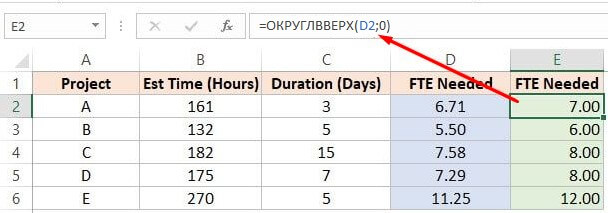
В этой функции используется 2 аргумента, первый само число которое нужно округлить, второй кратность.
Так как нам нужно именно целое число мы прописали во втором аргументе «0».
Также можно округлить и в меньшую сторону с помощью функции:
=ОКРУГЛВНИЗ (D2;0)Округлить до числа кратного 0.5
Допустим, табличка у нас та же, но теперь нам нужно округлить так, чтобы число было кратно 0.5.
Как это сделать?
Формула:
= ОКРВВЕРХ.МАТ (D2;0.5)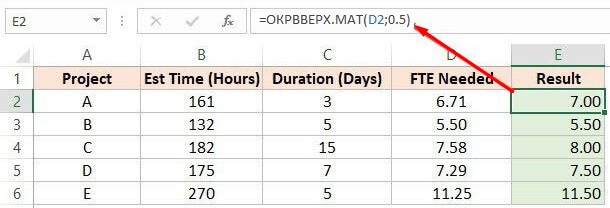
Первый аргумент функции число, которое нужно округлить, а второй — кратность.
Также, тоже самое можно сделать с помощью функции ОКРВВЕРХ.
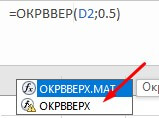
Округлить до числа кратного 5
Теперь будем использовать функцию ОКРУГЛТ.
Допустим, у нас есть такая табличка:
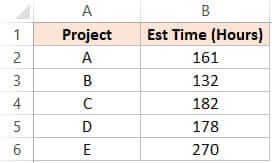
Как округлить?
Формула:
Рекомендуем курс Excel по анализу данных от Skypro — очень глубокое и яркое погружение в Эксель.
=ОКРУГЛТ (B2;5)В этой формуле аргументы те же, что и в прошлых.
Особенность этой функции в том, что она округляет число в ту сторону, которая ближе всего (большую или меньшую). Выбрать в этом случае вы не можете.
Округлить в большую сторону до числа кратного 5
А сейчас рассмотрим как сделать так, чтобы число было округлено в большую сторону, но при этом оставалось кратно 5.
Мы будем использовать функцию ОКРВВЕРХ.
Формула:
=ОКРВВЕРХ(B2;5)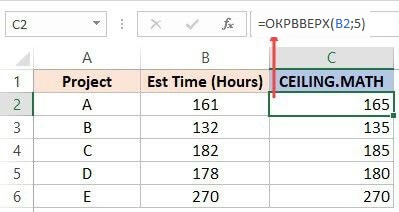
Округлить в меньшую сторону до числа кратного 5
В этом случае будем использовать функцию ОКРВНИЗ.МАТ.
Формула:
=ОКРВНИЗ.МАТ(B2;5)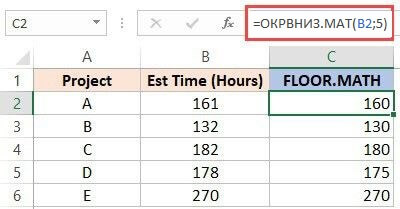
Округлить в большую сторону до числа кратного 10
Допустим у нас та же табличка:
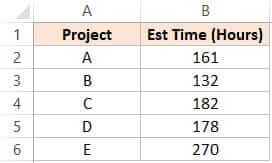
Но теперь нам нужно округлить в большую сторону до числа кратного 10.
Вот формула:
=ОКРУГЛТ(B2;10)Я хотел подловить вас, конечно же, многие заметили что эта формула округляет в ближайшую сторону. То есть 161 будет округлено до 160.
А если вы все-таки хотите округлить в большую сторону, нужно использовать ОКРВВЕРХ или ОКРВВЕРХ.МАТ.
Это будет выглядеть так:
=ОКРВВЕРХ.МАТ (B2;10)или
=ОКРВВЕРХ (B2; -1)При выполнении обеих функций — результат будет один.
Если же вам нужно округлить в меньшую сторону, формулы будут такие:
Узнайте Excel как свои пять пальцев на курсе по таблицам от Skillbox
=ОКРВНИЗ.МАТ(B2;10)=ОКРВНИЗ(B2;-1)Если вы хотите «вживую» увидеть разницу между ОКРУГЛТ и ОКРВВЕРХ/ОКРВНИЗ, я показал её на картинке ниже:

Обратите внимание, иногда результаты совпадают, но далеко не всегда. Почему? Я рассказал об этом в статье.
Надеюсь, вам помогла данная статья.
Если у вас есть свои способы округления, пожалуйста, поделитесь ими в комментариях.
Узнайте Excel как свои пять пальцев на курсе по таблицам от Skillbox